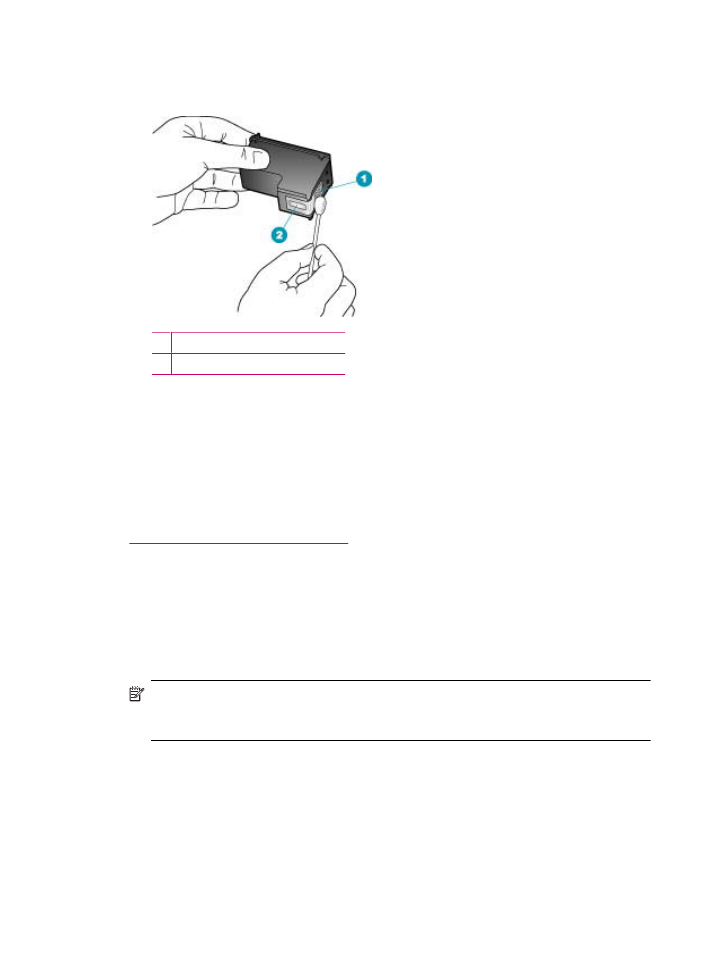
Čišćenje područja oko brizgaljki tinte
Ako se HP All-in-One koristi u prašnjavom okruženju, unutar uređaja bi se mogla nakupiti
manja količina prljavštine. Prljavština uključuje prašinu, dlake, vlakna iz tepiha ili tkanina.
Kada prljavština dospije u spremnike s tintom, može uzrokovati crtice i mrlje na ispisanoj
stranici. Razmazivanje tinte može biti ispravljeno čišćenjem područja oko brizgaljki tinte
kao što je ovdje opisano.
Napomena
Područje oko brizgaljki tinte čistite samo ako i dalje postoje mrlje na
vašim stranicama ispisa, a poslije završenog čišćenja spremnika s tintom pomoću
upravljačke ploče ili softvera instaliranog s HP All-in-One.
Rad sa spremnicima s tintom
135
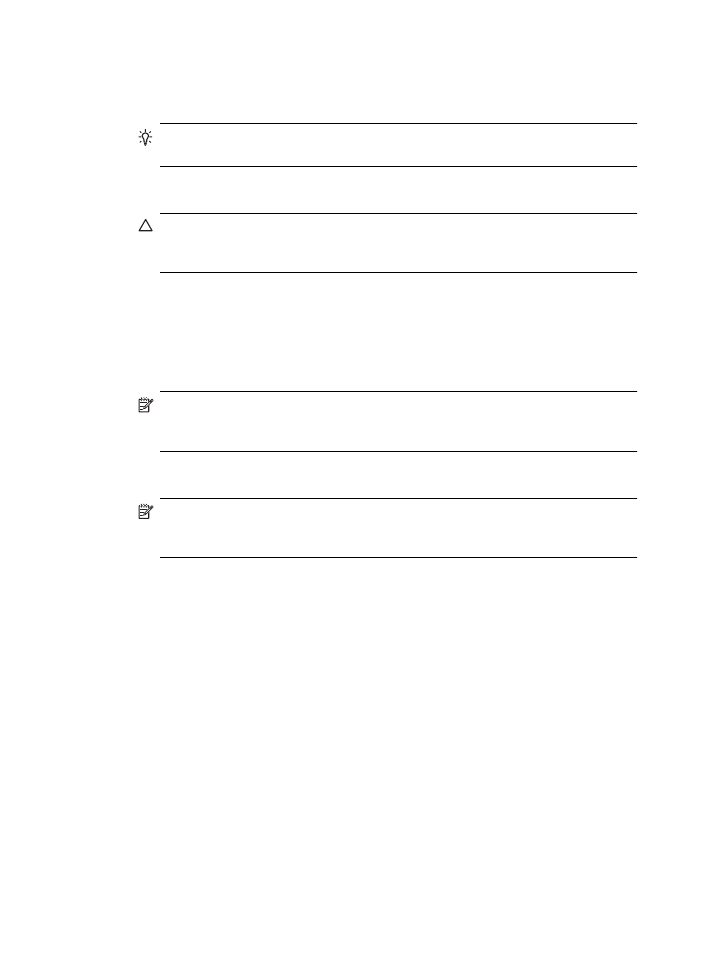
Pripremite sljedeće materijale:
•
Suhu spužvu, krpu koja ne ostavlja vlakna ili bilo kakav mekani materijal koji ne
ostavlja tragove.
Naputak
Filtri za kavu ne puštaju dlačice i predstavljaju sjajno rješenje za
čišćenje spremnika s tintom.
•
Destiliranu, filtriranu ili vodu iz boce (voda iz slavine može sadržavati nečistoće koje
bi oštetile spremnike s tintom).
Opreznost
Kontakte boje bakra ili brizgaljke tinte nemojte dodirivati.
Dodirivanjem tih dijelova možete uzrokovati začepljenja, prekid dotoka tinte i
slabe električne veze.
Za čišćenje područja oko brizgaljki tinte
1.
Uključite HP All-in-One i otvorite vratašca za pristup spremnicima s tintom.
Nosač spremnika se pomjera ka krajnjoj desnoj strani uređaja HP All-in-One.
2.
Pričekajte da se nosač spremnika ne umiri i utiša, a zatim odspojite kabel napajanja
sa stražnje strane uređaja HP All-in-One.
Napomena
Zavisno od toga koliko dugo je uređaj HP All-in-One bez napajanja,
može doći do brisanja datuma i vremena. Kada ponovno spojite kabel napajanja,
trebat ćete ponovno namjestiti datum i vrijeme.
3.
Lagano pritisnite spremnik s tintom prema dolje kako biste ga oslobodili, a zatim ga
povucite prema sebi iz utora.
Napomena
Nemojte istovremeno uklanjati oba spremnika s tintom. Vadite i
čistite jedan po jedan spremnik s tintom. Spremnik s tintom nemojte ostaviti izvan
uređaja HP All-in-One duže od 30 minuta.
4.
Položite spremnik s tintom na komad papira s brizgaljkama tinte okrenutima prema
gore.
5.
Destiliranom vodom lagano navlažite čisti štapić od pjenaste gume.
Poglavlje 10
136
Održavanje HP All-in-One
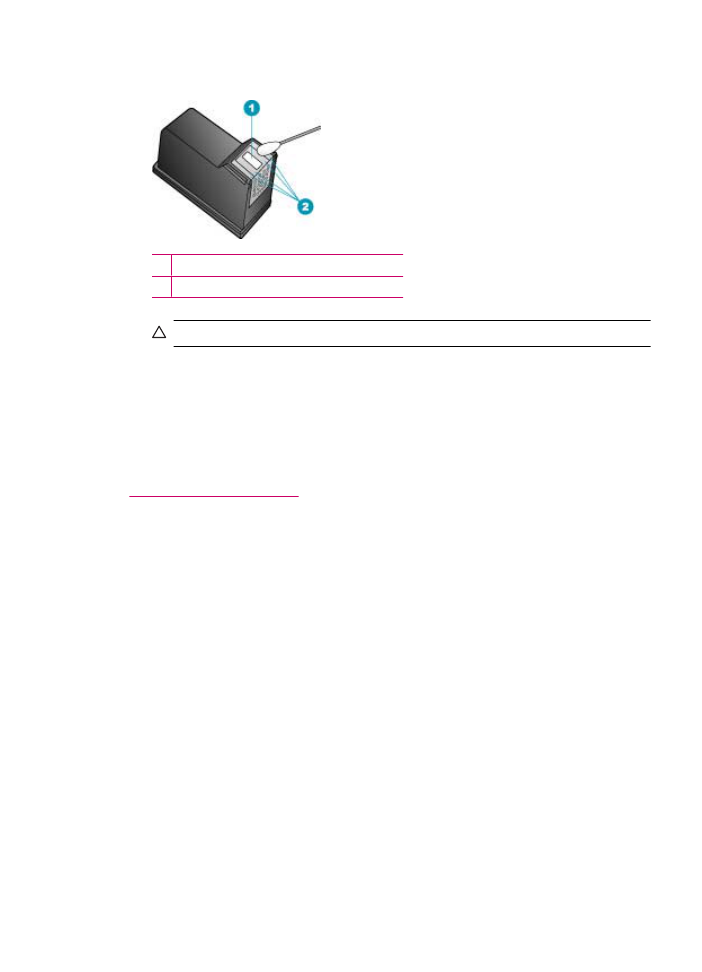
6.
Štapićem očistite lice i rubove oko brizgaljki tinte, kao što je prikazano u nastavku.
1 Ploča s brizgaljkama tinte (nemojte čistiti)
2 Lice i rubovi oko područja brizgaljki tinte
Opreznost
Brizgaljke tinte nemojte čistiti.
7.
Gurnite spremnik s tintom natrag u utor, gurajući ga naprijed sve dok ne sjedne na
mjesto.
8.
Ako je potrebno, postupak ponovite za druge spremnike s tintom.
9.
Lagano zatvorite vratašca za pristup spremniku s tintom i spojite kabel napajanja na
stražnjoj strani HP All-in-One.
Povezane teme
Čišćenje spremnika s tintom
Rad sa spremnicima s tintom
137
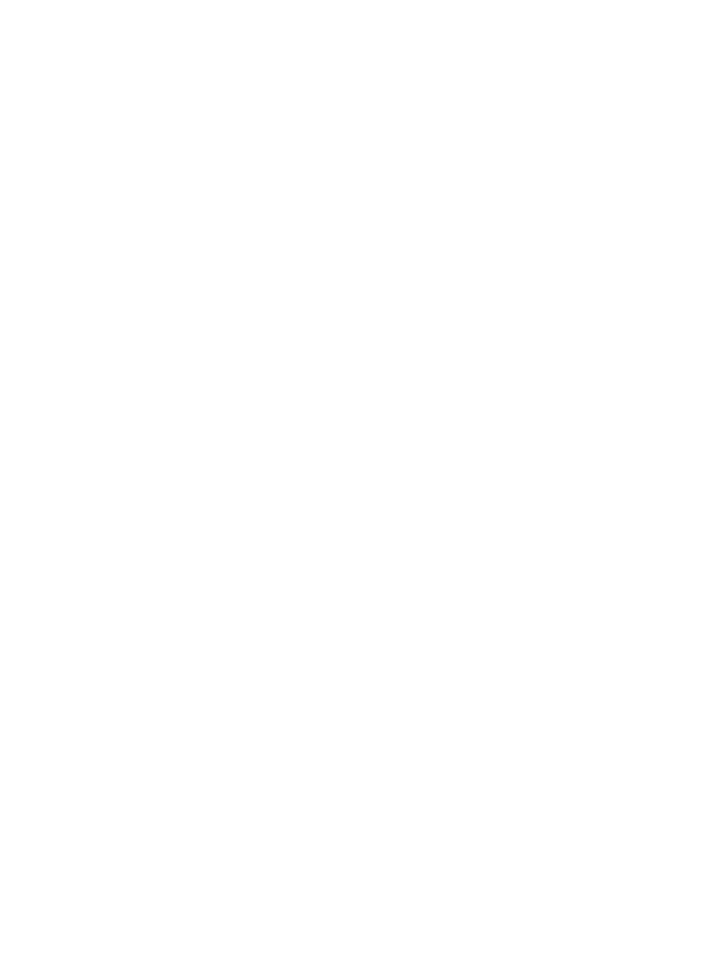
Poglavlje 10
138
Održavanje HP All-in-One